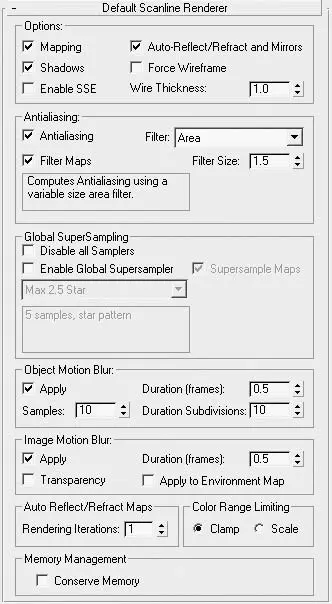· Use Advanced Lighting(Использовать улучшенное освещение) – включение/выключение режима расчетов трассировки лучей и диффузного отражения;
· Compute Advanced Lighting when Required(При необходимости рассчитать улучшенное освещение) – включение/выключение режима расчетов диффузного отражения во время визуализации (обычно при визуализации последовательности рассчитывается диффузное отражение только для первого кадра).
6. В области Bitmap Proxies(Замещение растровых изображений) определите, будут ли использоваться для виызуализации карты максимального разрешения или прокси-изображения. Кнопка Setup(Настройки) вызывает окно Global Settings and Defaults for Bitmap Proxies(Глобальные параметры и умолчания для прокси-изображений), которое позволяет создавать и использовать прокси-изображения, включенные в материалы.
7. В области Render Output(Результат визуализации) установите параметры вывода визуализации:
· Files(Файлы) – вызывает окно Render Output File(Результирующий файл визуализации) для ввода имени и выбора необходимого формата файла;
· Save File(Сохранить файл) – сохраняет результаты визуализации в файле с указанным именем;
· Devices(Устройства) – позволяет записать результат визуализации на внешний носитель (например, цифровой видеомагнитофон или ленточный накопитель);
· Rendered Frame Window(Окно кадров визуализации) – кроме записи в файл или на внешний носитель, выводит результаты визуализации в одноименное окно;
· Net Render(Сетевая визуализация) – включает режим просчета последовательности кадров компьютерами, расположенными в локальной сети;
· Skip Existing Images(Пропускать существующие изображения) – включает/выключает режим пропуска визуализации ранее созданных изображений.
В 3ds Max 2008 есть возможность вместе с сохранением последовательности файлов создавать Image File List(Список файлов изображений), позволяющий получить непосредственный доступ к этой последовательности. Для этого нужно установить флажок Put Image File List(s) in Output Path(s)(Поместить список файлов изображений в итоговый путь), установить переключатель, определяющий выходной формат списка, в нужное положение ( Autodesk ME Image Sequence File (.imsq)или Legacy 3ds max Image File List (.ifl)) и нажать кнопку Create Now(Создать сейчас).
Default Scanline Renderer
Свиток Default Scanline Rendererвкладки Renderer(Визуализатор) используется для настройки визуализатора, встроенного в 3ds Max (рис. 6.4).
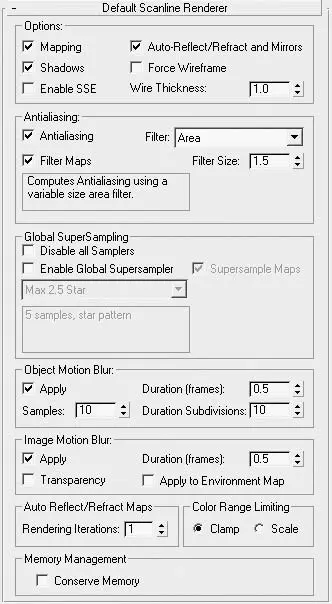
Рис. 6.4.Свиток Default Scanline Renderer вкладки Renderer (Визуализатор) окна Render Scene (Визуализация сцены)
Для настройки общих параметров сканирующего визуализатора предназначены следующие области.
• Options(Режимы) одержит такие флажки:
· Mapping(Карты текстур) – включение/выключение режима визуализации материалов и текстур;
· Shadows(Тени) – прорисовка теней от объектов сцены;
· Enable SSE(Включить SSE) – использование SSE-инструкции для ускорения расчетов;
· Auto- Reflect/Refract and Mirrors(Автоотражение/преломление и зеркальное отображение) – просчет отражений в зеркальных и преломляющих материалах;
· Force Wireframe(Каркасы объектов) – визуализация всех объектов в виде каркасов (значение параметра Wire Thickness(Толщина каркаса) указывает толщину линий в пикселах).
• Antialiasing(Сглаживание) определяет параметры сглаживания:
· Antialiasing(Сглаживание) – сглаживание границ изображения;
· Filter(Фильтр) – раскрывающийся список с 12 алгоритмами сглаживания текстур;
· Filter Maps(Фильтрация текстурных карт) – фильтрация текстурных карт (фильтрация улучшает отображение материалов, использующих текстурные карты, но увеличивает время визуализации);
· Filter Size(Размер фильтра) – позволяет увеличить или уменьшить степень размытия растровых изображений.
• Global SuperSampling(Глобальное сверхразрешение) содержит такие флажки:
· Disable all Samplers(Выключить все фильтры сглаживания) – выключение всех алгоритмов сглаживания, присутствующих в настройках материалов и текстур;
· Enable Global Supersampler(Включить глобальное сверхразрешение) – включает алгоритм сглаживания для всех материалов, присутствующих в сцене.
• Object Motion Blur(Размытие объекта в движении) и Image Motion Blur(Размытие картинки в движении) позволяют настроить параметры размытия объектов или изображения, характерного для анимации движения:
Читать дальше
Конец ознакомительного отрывка
Купить книгу